セル内の文字列を分割する
今回は、セル内の文字列を「特定の文字列を基準に分割する」SPLIT関数を紹介します。
もらったデータや過去のデータを、自分の使いやすいように整理するときに使えますよ(^^)
SPLIT関数
それでは早速使い方を見ていきます。
= SPLIT(テキスト, 区切り文字, [各文字での分割], [空のテキストを削除])
テキスト:分割したいテキストを指定します。もちろん参照でOKです。
区切り文字:テキストを分割するために使用する文字です。これで分割するぞっていう記号とかですね。
[各文字での分割]:省略可能(デフォルトはTRUE)ですが、区切り文字列を複数設定したい場合に使えます。後で詳しく説明します。
[空のテキストを削除]:省略可能(デフォルトはTRUE)区切り文字が、連続して入っている場合、連続のところを空白で表すか、何もなかったことにするのかを選びます。TRUEだと何もなかったことになり、FALSEだとご丁寧に空白を入れてくれます。
それでは実際にやってみましょう。
サンプルとして次のデータを使います。
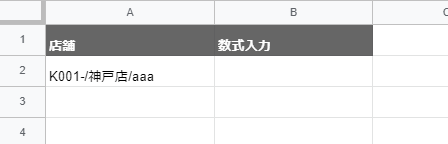
まずは、B2セルに、基本の次の数式を入力します。
= SPLIT( A2, “-” )
A2セルの文字列を、「-」記号で分割する意味ですね。
数式を入力すると
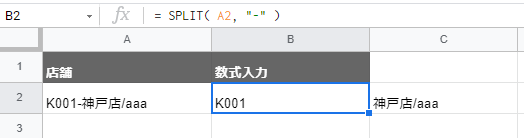
B列、C列に、「-」記号の前後が分割して表示されました。
「/」記号で、「aaa」も別のセルに分割したい場合は、次のようにします。
= SPLIT( A2, “-/” )
「-」に続けて「/」も入れちゃってください。
つぎの画像のような結果になります。
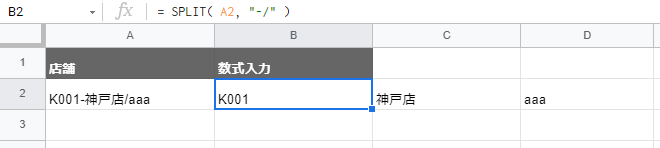
いい感じですね。
ちなみに、「-/」記号で区切りたい時はどうするかが問題になると思いませんか?
例えば、A2セルの最初の「-」を「-/」に変更します。
結果は次のようになります。
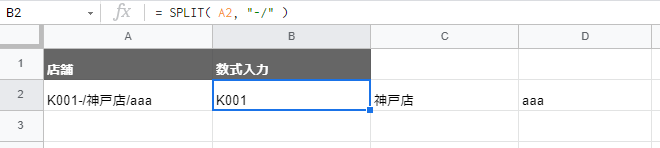
「/」だけの記号のところも分割されてしまいます。
こんな時には、[各文字での分割]の引数に「FALSE」を指定します。そうすると、「-/」と一致したところだけ分割してくれます。
A2セルの数式を次のように変更してください。
= SPLIT( A2, “-/”, FALSE )
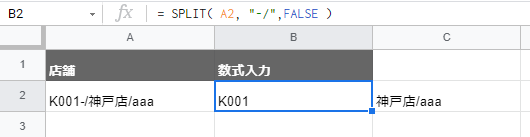
これで、「-/」の部分だけ分割出来ましたね。
最後に、区切り記号が連続してある場合の取り扱いです。
次のように、「/」が連続している場合はどのようになるでしょうか。
基本の数式を入力すると次のようになります。
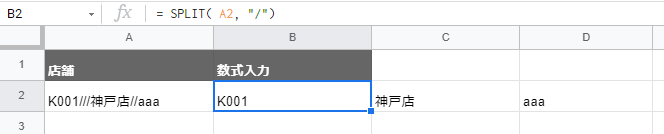
必要ない場合はいいんですが。区切り記号が連続している時は、空白を入れたい場合もあると思います。
そんな時は、[空のテキストを削除]の引数を、「FALSE」に指定してください。
= SPLIT( A2, “-/”, TRUE, FALSE )
次のようになります。

記号が連続しているところは空白が入って分割されます。
まとめ
SPLIT関数を紹介しました!文字列の分割や抽出は、色々な方法があります。決まった形式のデータを扱うときはSPLIT関数は、簡単なので便利ですね(^^)

コメント